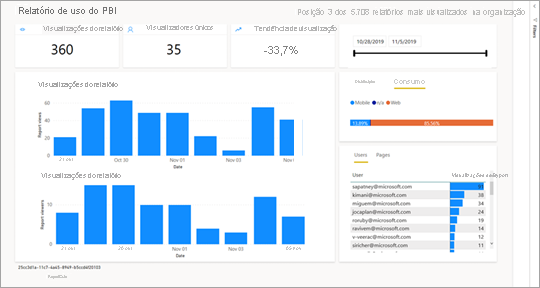Observação
O acesso a essa página exige autorização. Você pode tentar entrar ou alterar diretórios.
O acesso a essa página exige autorização. Você pode tentar alterar os diretórios.
Saber como seu conteúdo está sendo usado ajuda a demonstrar seu impacto e priorizar esforços. As métricas de uso poderão mostrar que um de seus relatórios é usado diariamente por um grande segmento da organização. Elas poderão mostrar que ninguém está exibindo o dashboard que você criou. Esse tipo de comentário é imprescindível para orientar seus esforços de trabalho.
Caso crie relatórios em workspaces, você terá acesso a relatórios aprimorados de métricas de uso. Eles permitem que você descubra quem está usando esses relatórios em toda a organização e de que modo. Você também pode identificar problemas de desempenho de alto nível. Os relatórios de uso aprimorados para workspaces compartilhados substituem os relatórios de métricas de uso documentados em Monitorar métricas de uso de relatório.
Observação
Você só pode executar relatórios de métricas de uso no serviço do Power BI. No entanto, se salvar um relatório de métricas de uso ou fixá-lo em um dashboard, você poderá abrir e interagir com ele em dispositivos móveis.
Pré-requisitos
- É preciso obter uma licença do Power BI Pro ou PPU (Premium por usuário) para acessar os dados de métricas de uso, bem como executá-los. Entretanto, o recurso de métricas de uso captura informações de uso de todos os usuários, independentemente da licença.
- Para acessar as métricas de uso de um relatório, você deve ter acesso de edição a ele.
- O administrador do Power BI precisa habilitar as métricas de uso para criadores de conteúdo. O administrador do Power BI também precisa habilitar a coleta de dados por usuário nas métricas de uso. Leia sobre como habilitar essas opções no portal de administração.
Criar e exibir um novo relatório de métricas de uso
Somente usuários com permissões de administrador, membro ou colaborador podem visualizar o relatório de métricas de uso. As permissões de visualizador não são suficientes. Se você for pelo menos um colaborador em um workspace no qual seu relatório reside, poderá usar o seguinte procedimento para exibir as métricas de uso:
Abra o workspace que contém o relatório sobre o qual você deseja analisar as métricas de uso.
Na lista de conteúdo do workspace, selecione Mais opções (...) para o relatório e selecione Exibir relatório de métricas de uso.
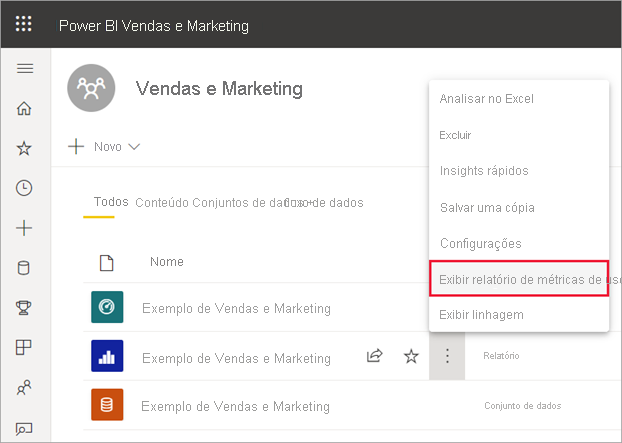
Ou abra o relatório e, na barra de comandos, selecione Mais opções (...)>Abrir métricas de uso.
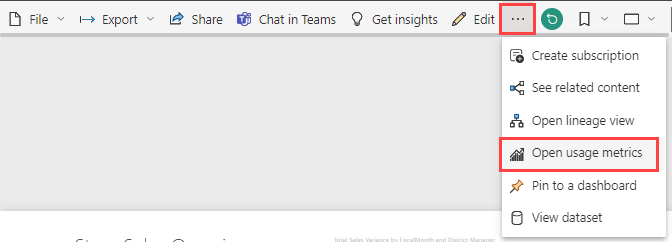
Na primeira vez que você fizer isso, o Power BI criará o relatório de métricas de uso e lhe informará quando ele estiver pronto.

Para conferir os resultados, selecione Exibir métricas de uso.
Caso esta seja a primeira vez que você está exibindo um relatório de métricas de uso, é possível que o Power BI abra o relatório de métricas de uso antigo. Para exibir o relatório de métricas de uso aprimorado, no canto superior direito, alterne a opção Novo relatório de uso para o modo Ativado.
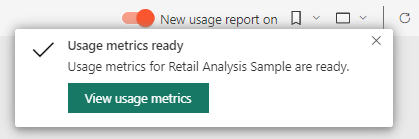
Sobre o novo relatório de métrica de uso
Ao exibir esse relatório de métricas de uso, o Power BI gerará um relatório pré-criado. Ele conterá métricas de uso dos últimos 30 dias para esse conteúdo. O relatório é semelhante aos relatórios do Power BI que você já conhece. É possível segmentar o relatório com base no modo como os usuários finais obtiveram acesso, se eles acessaram o relatório por meio de um aplicativo Web ou móvel e assim por diante. Conforme seus relatórios evoluem, o mesmo ocorrerá com o relatório de métricas de uso. Ele será atualizado todos os dias com novos dados.
Observação
Os relatórios de métricas de uso não são exibidos nas listas Recente, Workspaces, Favoritos nem em outras listas de conteúdo. Eles não podem ser adicionados a um aplicativo. Se você fixar um bloco de um relatório de métricas de uso em um painel, não será possível adicionar esse painel a um aplicativo.
Modelo semântico do relatório de métricas de uso
Quando você inicia o relatório de métricas de uso pela primeira vez, o Power BI cria automaticamente um modelo semântico do Relatório de Métricas de Uso. O relatório de métricas de uso depende desse modelo semântico. Em seguida, o Power BI atualiza esse modelo semântico diariamente. Embora não seja possível alterar o agendamento de atualização, você pode atualizar as credenciais que o Power BI usa para atualizar os dados de métricas de uso.
Poderá ser necessário retomar a atualização agendada se ocorrer uma das seguintes situações:
- As credenciais expiram.
- Você removeu o usuário que iniciou o relatório de métricas de uso do workspace em que o modelo semântico reside.
- O usuário que iniciou o relatório de métricas de uso sai ou não faz mais parte da organização.
Observação
Durante a versão prévia, o modelo semântico de métricas de uso poderá ter alterações secundárias que afetam os relatórios personalizados.
Páginas de relatório de métricas de uso
O relatório de métricas de uso aprimorado inclui as seguintes páginas:
- Uso do relatório: fornece informações de sobre a visualização e os espectadores do relatório, como quantos usuários viram o relatório por data.
- Desempenho do relatório: mostra os horários de abertura típicos do relatório, divididos por método de consumo e tipos de navegador.
- Perguntas frequentes: fornece respostas para perguntas frequentes, como "O que é um 'espectador' e o que é uma 'Visualização?"
Quais métricas são relatadas?
| Página | Métrica | Descrição |
|---|---|---|
| Uso de relatórios | Visualização e abertura de relatório | Uma Visualização de Relatório será registrada sempre que alguém abrir um relatório e declarar patamares exclusivos nele. Elas respondem à pergunta: "Com que frequência o relatório é acessado?" Essa definição de Exibição de Relatório difere dos relatórios de métricas de uso anteriores. Alterar páginas de relatório não será mais considerado um modo adicional de Visualização de Relatório. Em vez disso, alterar páginas de relatório será válido para a próxima métrica e Exibições de Página de Relatório. Atividades como compartilhamento e fixação não são mais consideradas em métricas de uso. |
| Uso de relatórios | Exibições de Página de Relatório | Uma Exibição de Página de Relatório será registrada sempre que alguém exibir uma página de relatório. Ele representará o total de exibições em todas as páginas. Elas respondem à pergunta: "Com que frequência as páginas de relatório são acessadas?" Portanto, alterar as páginas do relatório afeta a contagem de exibições da página do relatório. Confira o artigo sobre Considerações e Limitações para obter detalhes importantes. |
| Uso de relatórios | Visualizadores únicos | Um visualizador é alguém que abriu o relatório pelo menos uma vez durante determinado período, com base na conta de usuário do Microsoft Entra. |
| Uso de relatórios | Tendência de visualização | A tendência da visualização reflete as alterações na contagem de visualizações ao longo do tempo. Ela compara a primeira metade do período selecionado com a segunda metade. |
| Uso de relatórios | Segmentação de datas | Você pode alterar os períodos na página de uso do Relatório, por exemplo, para calcular as tendências semanal ou quinzenalmente. No canto inferior esquerdo da página Uso do relatório, você pode definir a primeira e a última data para as quais os dados de uso estão disponíveis para o relatório selecionado. |
| Uso de relatórios | Classificação | Com base na contagem de visualizações, a classificação mostra a popularidade de um relatório em comparação com todos os outros relatórios da organização. Uma classificação igual a 1 significa que o relatório tem a maioria das exibições de todos os relatórios na organização. |
| Uso de relatórios | Visualizações do relatório por dia | O uso é contado no nível do relatório e não considera as exibições da página do relatório. |
| Uso de relatórios | Visualizadores diários do relatório | Número total de usuários diferentes que visualizaram o relatório, com base na conta de usuário do Microsoft Entra. |
| Uso de relatórios | Método de distribuição | Como os usuários obtiveram acesso ao relatório, por exemplo, sendo membros de um espaço de trabalho, tendo o relatório compartilhado com eles ou instalando um aplicativo. |
| Uso de relatórios | Segmentação de plataforma | Se os usuários acessaram o relatório por meio do serviço do Power BI (powerbi.com), do Power BI Embedded ou de um dispositivo móvel. |
| Uso de relatórios | Usuários com visualizações do relatório | Mostra a lista de usuários que abriram o relatório classificada por contagem de visualizações. |
| Uso de relatórios | Páginas | Se o relatório tiver mais de uma página, divida o relatório pelas páginas que foram exibidas. Obter um resultado "em branco" significa que uma página de relatório foi adicionada 24 horas após uma nova página aparecer na lista de segmentação ou que páginas de relatório foram excluídas. "Em branco" captura esses tipos de situações. |
| Desempenho do relatório | Horário de abertura típico | O horário de abertura típico do relatório corresponde ao 50º percentil do tempo necessário para abri-lo. Em outras palavras, é o tempo abaixo do qual 50% das ações de abertura do relatório são concluídas. A página Desempenho do relatório também divide o horário de abertura típico do relatório por método de consumo e tipo de navegador. No momento, mensuramos o desempenho do carregamento inicial do relatório e do primeiro modo de exibição de página. A medição começa quando o relatório é solicitado e termina quando a renderização do último visual é concluída. As interações de relatório, como segmentação, filtragem ou alteração de páginas, não estão incluídas nas métricas de desempenho. |
| Desempenho do relatório | Tendência de horário de abertura | A tendência de horário de abertura reflete as alterações no desempenho de abertura do relatório ao longo do tempo. Ela compara os horários de abertura do relatório da primeira metade do período selecionado com os horários de abertura da segunda metade. |
| Desempenho do relatório | Segmentação de datas | Você pode alterar o período na página de Desempenho do relatório, por exemplo, para calcular tendências semanal ou quinzenalmente. No canto inferior esquerdo da página de Desempenho do relatório, é possível determinar as datas mais antiga e mais recente entre as quais os dados de uso estarão disponíveis no relatório selecionado. |
| Desempenho do relatório | Desempenho diário | O desempenho de 25%, 50% e 75% das ações de abertura do relatório, calculadas por dia. |
| Desempenho do relatório | desempenho de sete dias | O desempenho de 25%, 50% e 75% das ações de abertura de relatório, calculadas por dia nos últimos sete dias. |
| Desempenho do relatório | Método de consumo | Forma como os usuários abriram o relatório, como por meio do serviço do Power BI (powerbi.com), do Power BI Embedded ou de um dispositivo móvel. |
| Desempenho do relatório | Navegadores | Qual navegador os usuários usaram para abrir o relatório, como Firefox, Microsoft Edge e Chrome. |
| Lista de relatórios | Relatórios ativos | Quais relatórios estão sendo utilizados em todo o espaço de trabalho. |
| Lista de relatórios | Total de exibições | O relatório total é aberto no espaço de trabalho. |
| Lista de relatórios | Total de visualizadores | Total de visualizadores de relatórios em todo o espaço de trabalho. |
| Lista de relatórios | Tendência de visualização | A tendência da visualização reflete as alterações na contagem de visualizações ao longo do tempo. Ela compara a primeira metade do período selecionado com a segunda metade. |
| Lista de relatórios | Relatórios não usados | Contagem de relatórios que não foram abertos ao longo do tempo. |
| Lista de relatórios | Uso do relatório (tabela) | Mostra quais relatórios contribuem para as contagens de pessoas mostradas nos cartões. Mostra as porcentagens de abertura do relatório, os usuários interagindo com relatório, as tendências de exibição e os dias. |
| Lista de relatórios | Método de distribuição | De que modo os usuários obtiveram acesso ao relatório, como membros de um workspace, receberam o relatório por meio de compartilhamento ou instalaram um aplicativo. |
| Lista de relatórios | Segmentação de plataforma | Se o relatório foi acessado por meio do serviço do Power BI (powerbi.com), do Power BI Embedded ou de um dispositivo móvel. |
| Lista de relatórios | Visualizadores únicos | Um visualizador é alguém que abriu o relatório pelo menos uma vez durante determinado período (com base na conta de usuário do Microsoft Entra). Mostra o número de relatórios abertos por visualizadores individuais. |
Exemplos de métricas de Visualizador e Exibição que funcionaram
Suponha que tenhamos quatro relatórios que foram acessados por três usuários da seguinte maneira:
| Nome do Relatório | Padrão de Uso |
|---|---|
| Relatório de KPI |
|
| Relatório de RH |
|
| Relatório Financeiro |
|
| Relatório de Vendas |
|
Vamos supor que o Power BI receba todas as telemetrias do cliente. Desse modo, as métricas resultantes serão:
| Nome do Relatório | Visualizações de Relatório | Exibições de Página de Relatório | Visualizadores |
|---|---|---|---|
| Relatório de KPI | 1 | 1 | 1 |
| Relatório de RH | 1 | 5 | 1 |
| Relatório Financeiro | 3 | 5 | 3 |
| Relatório de Vendas | 3 | 4 | 2 |
Atualizar credenciais do relatório de métricas de uso
Se os proprietários de modelos semânticos no seu workspace saírem, não fizerem mais parte de sua organização ou se as credenciais expirarem, os modelos semânticos poderão ficar obsoletos e as atualizações poderão falhar. Nesses casos, você pode usar o procedimento a seguir para assumir um modelo semântico do Relatório de Métricas de Uso e atualizar as credenciais.
Observação
A atualização das credenciais não se aplica ao Meu workspace, pois cada usuário tem seu próprio Meu Workspace e nunca precisa transferir a propriedade do modelo semântico.
Abra o workspace que contém o relatório para o qual você deseja atualizar o modelo semântico do Relatório de Métricas de Uso.
Na barra de cabeçalho cinza na parte superior, selecione o ícone Configurações e, em seguida, selecione Configurações.
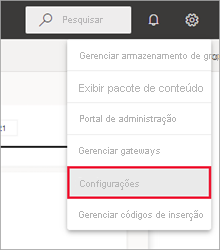
Alterne para a guia Modelos semânticos.
Selecione o modelo semântico do relatório de métricas de uso.
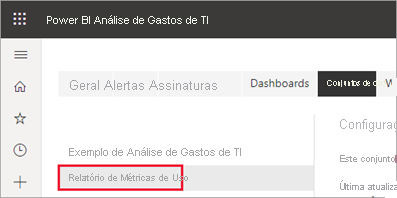
Se você não é o proprietário atual do modelo semântico, deve assumir a propriedade antes de atualizar as credenciais da fonte de dados.
Selecione o botão Assumir o controle para exibir a caixa de diálogo Assumir o controle das configurações do modelo semântico. Agora, selecione Assumir o controle novamente.
Em Credenciais da fonte de dados, selecione Editar credenciais.

Na caixa de diálogo Configurar Relatório de Métricas de Uso, selecione Entrar.
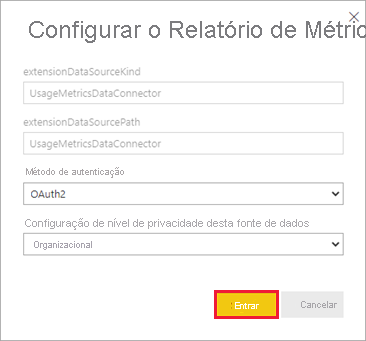
Conclua a sequência de entrada e observe a notificação de que a fonte de dados foi atualizada com sucesso.
Observação
O modelo semântico do Relatório de Métricas de Uso contém dados de uso dos últimos 30 dias. Pode levar até 24 horas para que novos dados sejam importados. Não é possível disparar uma atualização manual usando a interface do usuário do Power BI.
Desabilitar relatórios de métricas de uso
Os relatórios de métricas de uso são um recurso que o administrador do Power BI pode ativar ou desativar. Os administradores têm controle granular sobre quais usuários terão acesso às métricas de uso. Elas são ativadas por padrão para todos os usuários na organização. Confira Métricas de uso e de auditoria no artigo do Portal de administração para obter detalhes sobre essas configurações.
Observação
Somente administradores do locatário do Power BI podem ver o portal do administrador e editar as configurações.
Excluir informações do usuário dos relatórios de métricas de uso
Por padrão, os dados por usuário são habilitados para executar métricas de uso. Isso significa que informações de conta de consumidor de conteúdo, como nome de usuário e endereço de email, estão incluídas no relatório de métricas de uso. Os administradores podem limitar a exposição de informações de identificação do usuário nas configurações de locatário do portal de administração do Power BI. Eles podem habilitar os dados por usuário para toda a organização ou grupos de segurança especificados.
Observação
Não há suporte para um cenário de inserção com informações de usuário excluídas. Nesses casos, a atualização do modelo semântico de métricas de uso falhará.
Se as informações do usuário forem excluídas, o relatório de uso fará referência a usuários como "Usuário sem nome [unique_id] ", em que [unique_id] é um identificador exclusivo sem sentido atribuído para dar suporte a medidas distintas de contagem de usuários. O formato do [unique_id] de um usuário mascarado está sujeito a alterações.
Na guia Configurações do locatário do portal de administração, em Configurações de auditoria e uso, expanda Dados por usuário em métricas de criadores de conteúdo e selecione Desabilitado. Isso ocultará as informações de conta de usuário para todos os usuários.
Decida se você deseja Excluir todos os dados existentes por usuário no conteúdo atual de métricas de uso. Selecione Aplicar.
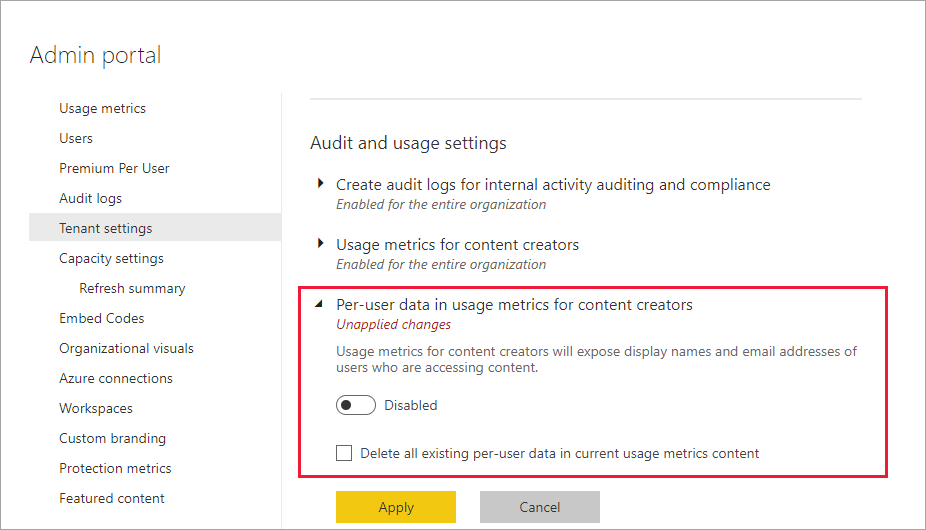
Quando os administradores desabilitam as métricas de uso para toda a organização, eles podem usar a opção Excluir todo o conteúdo de métricas de uso existente para excluir todos os relatórios e blocos de painel existentes que foram criados usando os relatórios de métricas de uso. Esta opção remove todo o acesso aos dados de métricas de uso para todos os usuários da organização que já podem estar usando esses dados. A exclusão do conteúdo de métricas de uso existente é irreversível.
Observação
Somente administradores do locatário do Power BI podem ver o portal de administração e configurar os dados por usuário em métricas de uso da configuração de criadores de conteúdo.
Personalizar o relatório de métricas de uso
Para pesquisar os dados do relatório ou criar seus próprios relatórios no modelo semântico subjacente, você tem várias opções:
- Fazer uma cópia do relatório no serviço do Power BI. Use a opção Salvar uma cópia para criar uma instância separada do relatório de métricas de uso, que você pode personalizar para atender às suas necessidades específicas.
- Conecte-se ao modelo semântico com um novo relatório. Em cada workspace, o modelo semântico é nomeado como "Relatório de Métricas de Uso", conforme explicado anteriormente na seção Modelo semântico do relatório de métricas de uso. Você pode usar o Power BI Desktop para criar relatórios de métricas de uso personalizados com base no modelo semântico subjacente.
- Usar Analisar no Excel. Também é possível analisar dados de uso do Power BI em Tabelas Dinâmicas, gráficos e recursos de segmentação do Microsoft Excel. Leia mais sobre o recurso Analisar no Excel.
Criar uma cópia do relatório de uso
Quando você cria uma cópia do relatório de uso somente leitura predefinido, o Power BI cria uma instância editável do relatório. À primeira vista, ele parece ser o mesmo relatório. No entanto, agora você pode abrir o relatório no Modo de Exibição de Edição, adicionar novas visualizações, filtros e páginas, modificar ou excluir visualizações existentes e mais. O Power BI salva o novo relatório no workspace atual.
No relatório de métricas de uso, selecione o menu suspenso Arquivo e Salvar uma cópia.
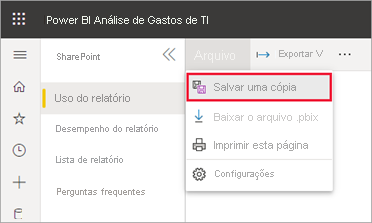
Na caixa de diálogo Salvar seu relatório, digite um nome e selecione Salvar.
O Power BI criará um relatório editável salvo no workspace atual. Selecione Ir para o relatório na caixa de diálogo Relatório salvo que aparecerá.
Selecione Editar para passar para o modo de edição.
Nesse local você pode alterar os filtros, adicionar novas páginas, criar novas visualizações, formatar as fontes e cores, etc.
O novo relatório será salvo na guia Todos e na guia Conteúdo do workspace atual, além de ser adicionado à lista Recentes.
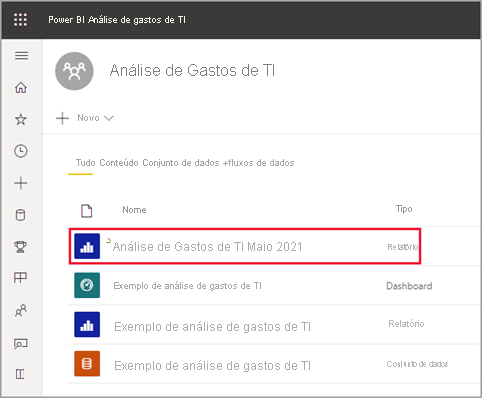
Observação
Ao salvar uma cópia do relatório de métricas de uso:
- O relatório é tratado como um relatório regular do Power BI. Ela poderá ser acessada por todos os usuários com permissões de exibição no workspace, incluindo usuários na função de espectador.
- O relatório é criado no modelo semântico original. Se houver alterações do Power BI, isso poderá interromper sua cópia do relatório.
Filtrar pseudo duplicatas
Para remover pseudo-duplicatas do Relatório de Uso, você pode adicionar uma medida de Exibições de relatório para filtrá-las.
Em Medidas de modelo, expanda Exibições e adicione Exibições de relatório ao painel Filtros.
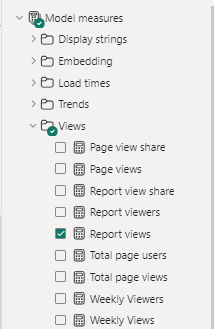
Criar um relatório de uso no Power BI Desktop
Você pode criar um relatório de uso no Power BI Desktop com base no modelo semântico do Relatório de Métricas de Uso. Para estabelecer uma conexão com o modelo semântico do relatório de métricas de uso e criar seu próprio relatório, você precisa estar conectado ao serviço do Power BI no Power BI Desktop.
Abra o Power BI Desktop.
Se você não estiver conectado ao serviço do Power BI, no menu Arquivo, selecione Entrar.
Para se conectar ao modelo semântico do Relatório de Métricas de Uso, na faixa de opções da Página Inicial, selecione Obter dados>Mais.
No painel esquerdo, selecione Power Platform e Modelos semânticos do Power BI>Conectar.

Role até o modelo semântico desejado ou digite Métricas de Uso na caixa de pesquisa.
Verifique, na coluna Workspace, se você está selecionando o modelo semântico correto e selecione Criar.

Observe a lista de Campos no Power BI Desktop, que fornece acesso às tabelas, colunas e medidas no modelo semântico selecionado.
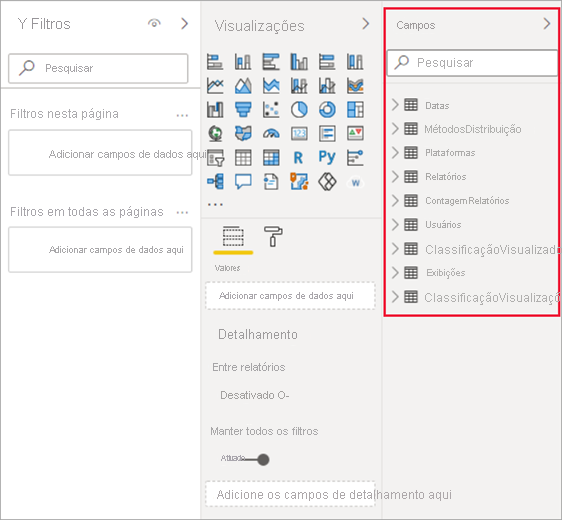
Agora você pode criar e compartilhar relatórios de uso personalizados, todos do mesmo modelo semântico do Relatório de Métricas de Uso.
Observação
Quando você cria um relatório de métricas de uso, ele é criado no modelo semântico original. Se houver alterações do Power BI, isso poderá interromper sua cópia do relatório.
Analisar dados de uso no Excel
Quando você se conecta aos dados de uso no Excel, pode criar Tabelas Dinâmicas que usam as medidas predefinidas. Observe que as Tabelas Dinâmicas do Excel não dão suporte à agregação do tipo "arrastar e soltar" de campos numéricos ao se conectar a um modelo semântico do Power BI.
Primeiro, crie uma cópia do relatório de métricas de uso, se ainda não tiver feito isso.
Abra o relatório de métricas de uso, selecione Exportar>Analisar no Excel.
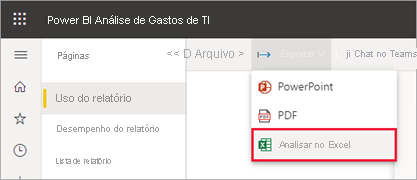
Caso veja a caixa de diálogo Primeiro, você precisa obter algumas atualizações do Excel, clique em Baixar e instale as atualizações mais recentes para obter a conectividade do Power BI. Caso contrário, selecione a opção Já instalei essas atualizações.
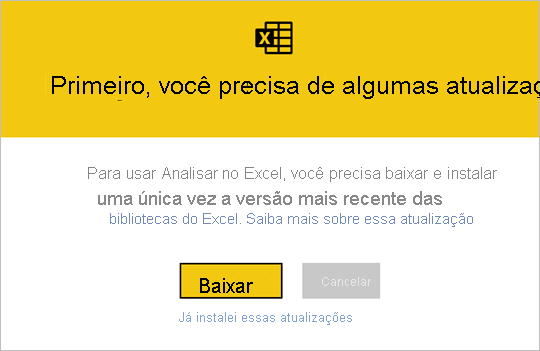
Observação
Algumas empresas podem ter regras de Política de Grupo que impedem a instalação no Excel das atualizações necessárias do recurso Analisar no Excel. Se você não conseguir instalar as atualizações, entre em contato com seu administrador.
Na caixa de diálogo do navegador perguntando o que você deseja fazer com o arquivo report.odc das Métricas de Uso, selecione Abrir.
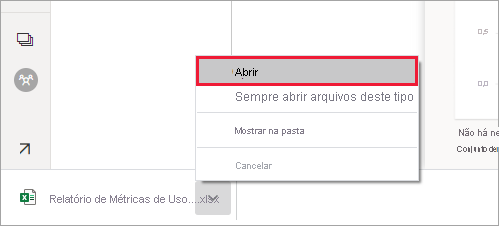
O Power BI inicializa o Excel. Verifique o nome e o caminho do arquivo .odc e selecione Ativar.

Agora que o Excel foi aberto e você tem uma Tabela Dinâmica vazia, pode arrastar campos para as caixas de Linhas, Colunas, Filtros e Valores e criar visualizações personalizadas dos dados de uso.
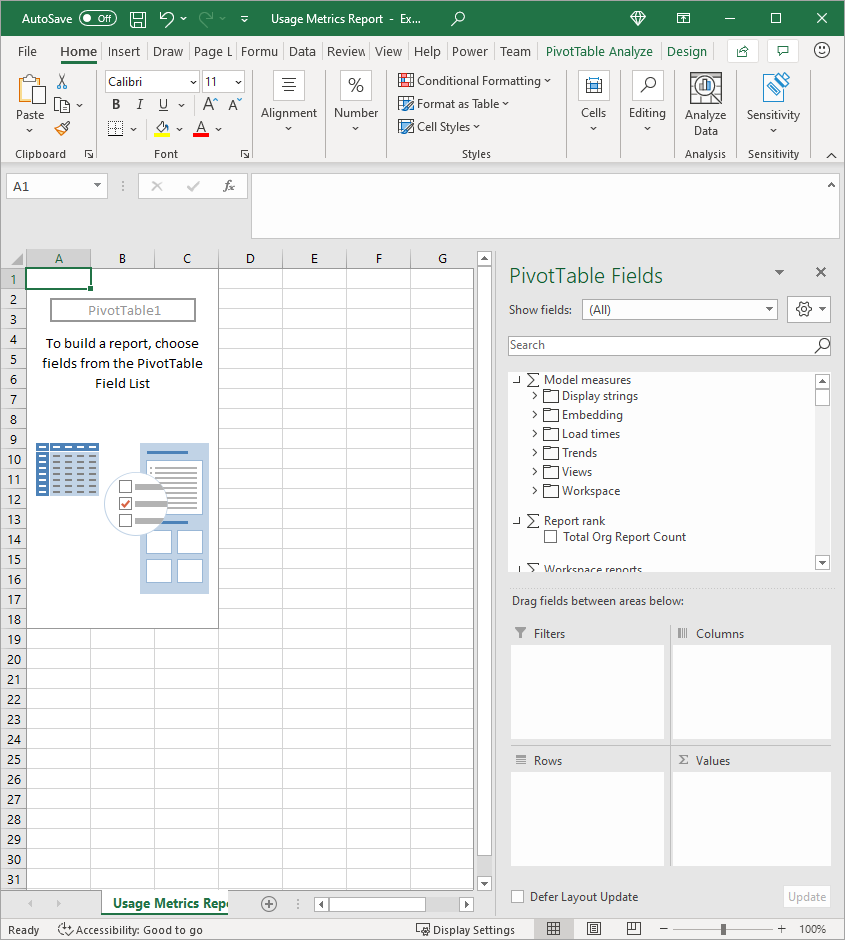
Métricas de uso em nuvens nacionais/regionais
O Power BI está disponível em nuvens nacionais/regionais separadas. Essas nuvens oferecem os mesmos níveis de segurança, privacidade, conformidade e transparência que a versão global do Power BI, combinados com um modelo exclusivo de entrega de serviço, residência de dados, acesso e controle para regulamentos locais. As métricas de uso estão disponíveis atualmente nas seguintes nuvens nacionais/regionais:
- Nuvem Governamental de Comunidade dos EUA
- Nuvem da Comunidade Governamental dos EUA – High
- Departamento de Defesa dos EUA
- China
Para obter mais informações, confira nuvens nacionais/regionais.
Considerações e limitações
É importante entender que podem ocorrer diferenças ao comparar o relatório de métricas de uso aprimorado com seu relatório anterior. As métricas da Visualização de Relatório agora são baseadas sobretudo nos dados da atividade coletados do serviço do Power BI. As versões anteriores do relatório de métricas de uso confiavam somente na telemetria do cliente, que nem sempre correspondiam às métricas de uso coletadas do serviço. Além disso, o relatório de métricas de uso aprimorado usa uma definição diferente para um "Modo de Exibição de Relatório". Um Modo de Exibição de Relatório é um evento de relatório aberto, conforme registrado no serviço sempre que alguém abre um relatório. Alterar páginas de relatório não será mais considerado um modo adicional de Visualização de Relatório. Incluímos agora a métrica de Exibição de Página de Relatório, que considerará cada exibição de página de maneira específica.
Observação
As Exibições de Página de Relatório dependem da telemetria do cliente e podem ser afetadas pela subcontagem e pela contagem excessiva de atividades devido a conexões de rede inconsistentes, bloqueadores de anúncios ou outros problemas do lado do cliente. As métricas de Exibição de Relatório dependem de dados de atividade coletados do serviço do Power BI e correspondem às contagens agregadas de atividades em logs de auditoria e logs de atividades.
Além das diferenças acima entre os relatórios de métricas de uso anteriores e aprimorados, a versão prévia também tem as seguintes limitações:
As métricas de uso do dashboard ainda dependem da versão anterior dos relatórios de métricas de uso. Além disso, eles não estão disponíveis nas métricas de uso modernas.
Há campos nas tabelas de exibição da página do Relatório e de tempos de carregamento do Relatório que estão sempre em branco.
As páginas dos relatórios do aplicativo não podem ser vistas na tabela de Páginas de Relatório.
Os dados de desempenho e as métricas de Exibição de Página de Relatório dependem do cliente/dispositivo que envia dados ao Power BI. Talvez esses dados nunca cheguem ao Power BI, dependendo da latência da rede, de bloqueadores de anúncios, firewalls e regras de rede que foram definidas por sua organização. Portanto, os dados de desempenho e a Exibição de Página de Relatório talvez não incluam todas as exibições ou usuários.
Determinados tipos de modos de exibição não estão incluídos nas medidas de desempenho. Por exemplo, quando um usuário clicar no link de um relatório em uma mensagem de email, a Visualização de Relatório será contabilizada no uso do relatório. No entanto, não haverá nenhum evento nas métricas de desempenho.
As métricas de desempenho de relatório não estão disponíveis para relatórios paginados. A guia Páginas na página de Uso do relatório e os gráficos na página Desempenho do relatório não mostram dados para esses tipos de relatórios.
O mascaramento do usuário não funciona conforme o esperado ao usar grupos aninhados. Grupos aninhados (subgrupos) são grupos membros de grupos existentes. Se a sua organização tiver desabilitado os dados por usuário nas métricas de uso de criadores de conteúdo nas configurações de locatário do portal de administração do Power BI, apenas os membros no nível superior serão mascarados. Membros de subgrupos ainda ficarão visíveis.
Se você estiver usando o mascaramento de usuário em um cenário de inserção em seu relatório, a atualização do modelo semântico de métricas de uso falhará.
A inicialização do modelo semântico do Relatório de Métricas de Uso pode levar alguns minutos, resultando na exibição de um relatório de métricas de uso em branco porque a interface do usuário do Power BI não aguarda o término da atualização. Verifique o histórico de atualização nas configurações do modelo semântico do Relatório de Métricas de Uso para verificar se a operação de atualização foi bem-sucedida.
A inicialização do modelo semântico do Relatório de Métricas de Uso pode falhar por tempo limite esgotado durante a atualização. Consulte a seção Solução de problemas a seguir para resolver este ou qualquer problema geral de atualização.
O compartilhamento é desabilitado para o relatório de métricas de uso. Para conceder às pessoas acesso de leitura ao relatório, abra o relatório e use a opção Gerenciar permissões para conceder acesso direto.
Em alguns cenários, será possível observar que os dados de desempenho estão ausentes. Isso poderá ocorrer caso um usuário abra um relatório e interaja com ele antes da conclusão do carregamento ou caso ocorra um erro durante o carregamento do relatório.
Se sua organização estiver usando Link Privado do Azure no Power BI, como a telemetria do cliente não está disponível, os relatórios de métricas de uso conterão apenas eventos Abertura de Relatório.
Se a sua organização estiver usando Link Privado do Azure e Bloquear o Acesso público à Internet no Power BI, a atualização do modelo semântico falhará e o relatório de métricas de uso não retornará nenhum dado.
Para criar e atualizar o relatório de métricas de uso, o usuário precisa se autenticar para permitir que as chamadas de API de back-end extraiam a telemetria do locatário. Por motivos de privacidade, os usuários convidados não têm permissão para essa autenticação. Essa autenticação só é permitida para membros do locatário.
Relatórios duplicados com diferentes ObjectIds de relatório no relatório de métricas de uso podem aparecer nos seguintes cenários:
- Os relatórios foram excluídos e recriados com o mesmo nome
- Se um relatório tiver sido excluído e recriado com o mesmo nome, ele continuará aparecendo nos filtros do relatório de métricas de uso.
- O relatório está incluído em um aplicativo
- Quando um relatório for incluído em um aplicativo do Power BI, ele gera uma nova ObjectId de Relatório para o relatório inserido com o mesmo nome.
- Reinicialização do modelo semântico
- Sempre que um novo modelo semântico é criado, um novo relatório pode ser criado.
Observação
Guid e ObjectsIDs podem ser usados de forma intercambiável. Cada ObjectId de Relatório é representada exclusivamente por um GUID hexadecimal de 32 (um identificador global exclusivo).
- Os relatórios foram excluídos e recriados com o mesmo nome
Não há suporte para o relatório de métricas de uso em Meu Workspace.
Durante o processo de recuperação de desastre (enquanto a continuidade dos negócios e recuperação de desastres estiver em andamento), qualquer novo dado de entrada que tenha perda de dados poderá ser irrecuperável.
Determinadas métricas no relatório de métricas de uso não são incluídas nos logs de auditoria. Por exemplo, as exibições da páginas de relatórios não fazem parte dos logs de auditoria.
Quando um relatório é excluído, as ReportIds podem aparecer nas métricas de uso, mas não estão disponíveis no modelo semântico dos Relatórios.
Pode ser que os clientes não consigam exibir ou baixar o modelo semântico de métricas de uso do serviço do Power BI.
Para acessar as configurações do modelo semântico do relatório de métricas de uso do usuário e o histórico de atualização, siga as etapas em Atualizar credenciais do relatório de métricas de uso.
A contagem de exibições de relatório é influenciada pelas assinaturas em execução nos relatórios. Quando o serviço de assinatura captura um instantâneo do relatório para emails, ele aciona um fluxo que registra um evento ViewReport.
Perguntas frequentes
Além das considerações e limitações acima, as perguntas e respostas a seguir sobre as métricas de uso podem ser úteis para usuários e administradores.
Por que aparecem menos Exibições de Páginas de Relatório do que Exibições de Relatório? Elas não deveriam ter pelo menos a mesma quantidade?
As Visualizações de Relatório dependem da telemetria do servidor que será gerada quando o relatório for aberto pela primeira vez. Depois que o relatório for aberto, as definições de página já estarão carregadas no dispositivo dos usuários. As Exibições de Página do Relatório dependem das informações de uso enviadas ao Power BI do dispositivo dos usuários. Às vezes, isso poderá ser bloqueado, conforme descrito no artigo sobre Considerações e Limitações.
Não consigo executar as métricas de uso em um relatório.
Você só consegue ver as métricas de uso de relatórios que possui ou tem permissões para editar.
Qual período o relatório abrange?
O relatório de uso é baseado em dados de atividades dos últimos 30 dias, excluindo as atividades do dia atual. Você pode restringir esse período usando a segmentação de datas na página de uso do relatório para, por exemplo, analisar apenas os dados da semana passada.
Quando verei os dados mais recentes de atividades?
O relatório de uso inclui dados de atividades até o último dia completo, com base no fuso horário UTC. Os dados mostrados no relatório também dependem do tempo de atualização do modelo semântico. O Power BI atualiza o modelo semântico uma vez por dia.
Os dados não parecem atualizados.
Observe que pode levar até 24 horas para que novos dados de atividades apareçam no relatório de uso.
Qual é a fonte dos dados de uso?
O modelo semântico do Relatório de Métricas de Uso importa dados de um repositório de métricas de uso interno do Power BI usando um Conector de Dados de Métricas de Uso personalizado. Você pode atualizar as credenciais do Conector de Dados de Métricas de Uso na página de configurações do modelo semântico do Relatório de Métricas de Uso.
Como posso me conectar aos dados? Ou alterar o relatório padrão?
Você pode criar uma cópia do relatório de uso predefinido e somente leitura. A cópia do relatório se conecta ao mesmo modelo semântico do Relatório de Métricas de Uso e permite editar os detalhes do relatório.
O que é um "Visualizador" e o que é uma "Visualização"?
Um visualizador é alguém que abriu o relatório pelo menos uma vez durante o período. Uma visualização é um evento de abertura do relatório. Uma visualização do relatório é registrada sempre que alguém o abre. Observe que a definição de visualização é diferente nos relatórios de métricas de uso anteriores. A alteração de páginas do relatório não é mais considerada uma visualização adicional.
Como é calculada a "Tendência de visualização"?
A tendência da visualização reflete as alterações na contagem de visualizações ao longo do tempo. Ela compara a primeira metade do período selecionado com a segunda metade. Você pode alterar o período usando a segmentação de datas na página de uso do relatório para, por exemplo, para calcular tendências semanal ou quinzenalmente.
O que significam "Distribuição" e "Plataforma"?
A distribuição mostra como os visualizadores obtiveram acesso a um relatório: compartilhado diretamente, por meio do acesso ao workspace ou em um aplicativo. A plataforma indica a tecnologia que um visualizador usou para abrir um relatório: via PowerBI.com, Mobile ou Embedded.
Como funciona a classificação de relatórios?
Com base na contagem de visualizações, a classificação mostra a popularidade de um relatório em comparação com todos os outros relatórios da organização. Uma classificação igual a 1 significa que o relatório tem a maioria das exibições de todos os relatórios na organização.
O que são "usuários sem nome"?
Sua organização pode decidir excluir informações do usuário do seu relatório de uso. Se elas forem excluídas, o relatório de uso indicará os usuários como Sem nome.
Qual é o "Horário típico de abertura do relatório"?
O horário de abertura típico do relatório corresponde ao 50º percentil do tempo necessário para abri-lo. Em outras palavras, é o tempo abaixo do qual 50% das ações de abertura do relatório são concluídas. A página Desempenho do relatório também divide o tempo de abertura típico do relatório por método de consumo e tipo de navegador.
Como é calculada a "Tendência de horário de abertura"?
A tendência de horário de abertura reflete as alterações no desempenho de abertura do relatório ao longo do tempo. Ela compara os horários de abertura do relatório da primeira metade do período selecionado com os horários de abertura da segunda metade. Você pode alterar o período usando a segmentação de datas na página de Desempenho do relatório para, por exemplo, calcular tendências semanal ou quinzenalmente.
Existem quatro relatórios na versão anterior do relatório de métricas de uso, mas a versão aprimorada exibe apenas três.
O relatório de métricas de uso aprimorado inclui apenas relatórios que foram abertos nos últimos 30 dias, enquanto a versão anterior abrange os últimos 90 dias. Você pode atualizá-lo para cobrir somente os últimos 30 dias, se desejar. Se um relatório não for incluído no relatório de métricas de uso aprimorado, provavelmente ele não será usado em mais de 30 dias.
Solucionar problemas de atualização
Se você suspeitar de problemas de consistência ou atualização de dados, talvez seja necessário excluir o modelo semântico do Relatório de Métricas de Uso existente. Em seguida, você pode executar Exibir Métricas de Uso novamente para gerar um novo modelo semântico com seus relatórios de métricas de uso associados.
Observação
O Power Automate pode executar uma atualização que pode forçar o modelo de Uso de Relatórios para recarregar os dados. Ao usar essa opção, alguns problemas de atualização poderão não ser resolvidos. Por exemplo, se uma versão mais antiga estiver no workspace.
Siga estas etapas para excluir o modelo semântico e crie um relatório de atualização de dados.
Excluir o modelo semântico
Abra o workspace que contém o relatório para o qual você deseja redefinir o modelo semântico do Relatório de Métricas de Uso.
Na barra de cabeçalho preta na parte superior, selecione o ícone Configurações e selecione Configurações.
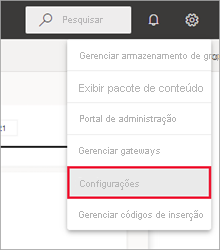
Alterne para a guia Modelos semânticos e selecione o modelo semântico do Relatório de Métricas de Uso.
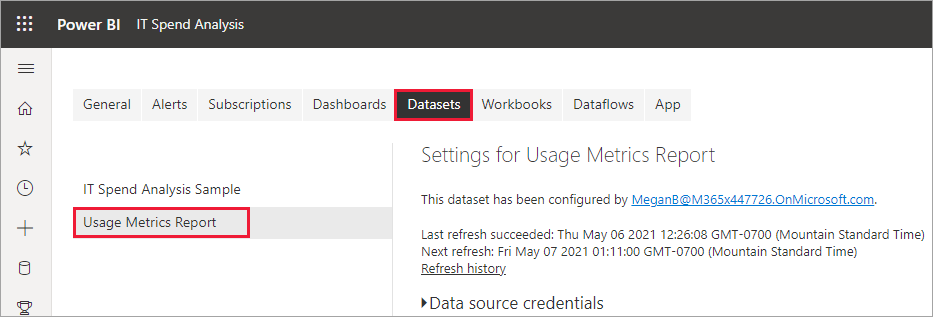
Copie as IDs do workspace e do modelo semântico da URL exibida na barra de endereços do navegador.

No navegador, vá para Modelos semânticos – Excluir modelo semântico em grupo e selecione o botão Experimente.
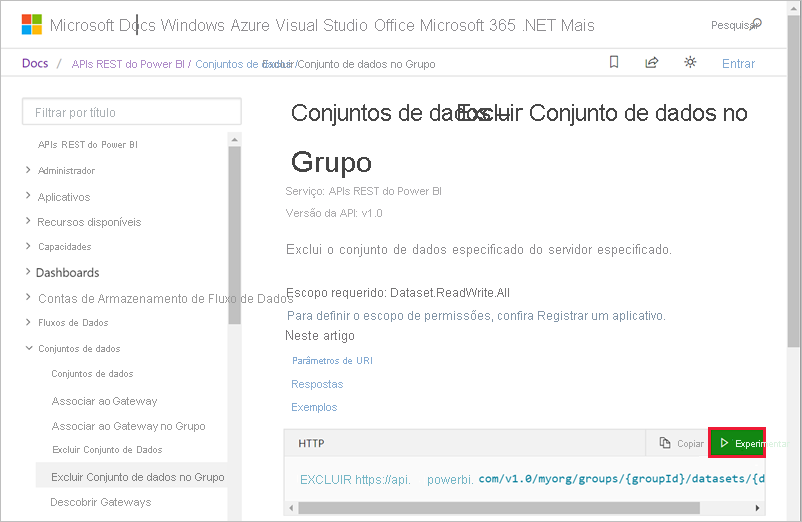
Observação
Esse botão Experimente não se aplica a clientes do GCC porque o ponto de extremidade de API deles é diferente.
Você pode usar essa API para excluir o modelo semântico. Você pode usar ferramentas de API para fazer uma chamada de API nesse ponto de extremidade para excluir o modelo semântico.
Se você não vir o botão Experimentar, use o gatilho Fluxo de nuvem agendado. Selecione um horário de início e execute de hora em hora. Em seguida, atualize o modelo semântico. Deixe o fluxo ser executado uma vez e, em seguida, desative-o. Leia mais sobre fluxos de nuvem no Power Automate.
Entre no Power BI, cole a ID do Workspace na caixa de texto groupId, a ID do modelo semântico na caixa de texto datasetId e selecione Executar.
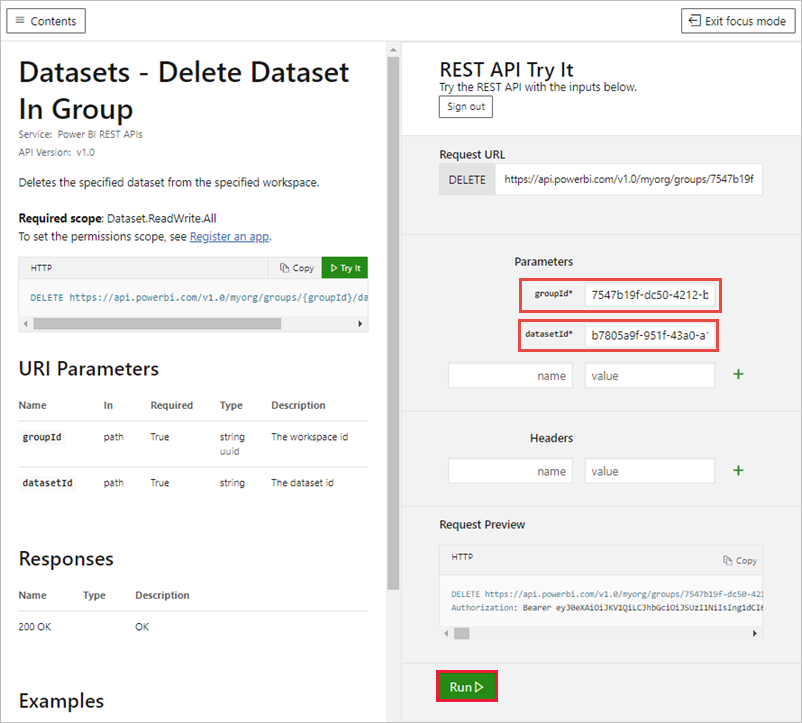
No botão Executar, verifique se o serviço retorna um código de resposta 200. Esse código indica que o modelo semântico e seus relatórios de métricas de uso associados foram excluídos com êxito.
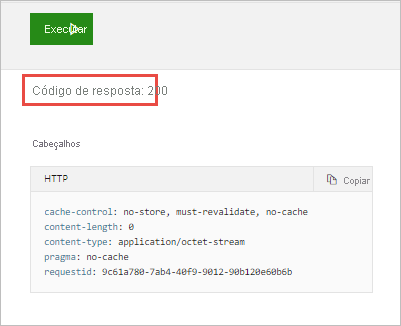
Criar um novo relatório de métricas de uso
De volta ao serviço do Power BI, você verá que o modelo semântico sumiu.
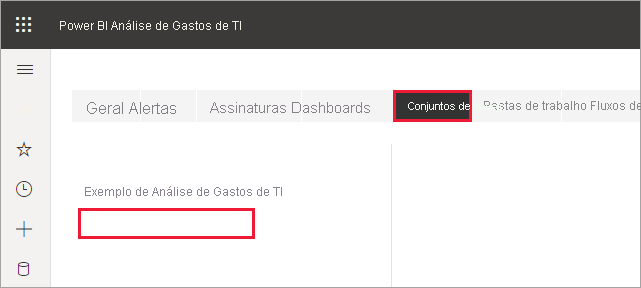
Se você ainda vir o relatório de Métricas de Uso na lista Relatórios, atualize o navegador.
Comece novamente e crie um novo relatório de métricas de uso.
Conteúdo relacionado
Mais perguntas? Experimente a Comunidade do Power BI